Istnieje wiele powodów, dla których warto przywrócić ustawienia fabryczne iPada, począwszy od rozwiązywania problemów z wydajnością po przygotowanie się na nowego właściciela. Co się stanie, jeśli zapomnisz aktualnego hasła do ekranu blokady i utracisz dostęp do iPada? Jak przywrócić ustawienia fabryczne zablokowanego iPada bez hasła?
W tym przewodniku przedstawiono cztery skuteczne metody przywracania ustawień fabrycznych iPada bez hasła. Każda metoda ma swoje zalety i uwagi, więc zagłębimy się w nią i znajdziemy idealne rozwiązanie dla Twojej sytuacji.
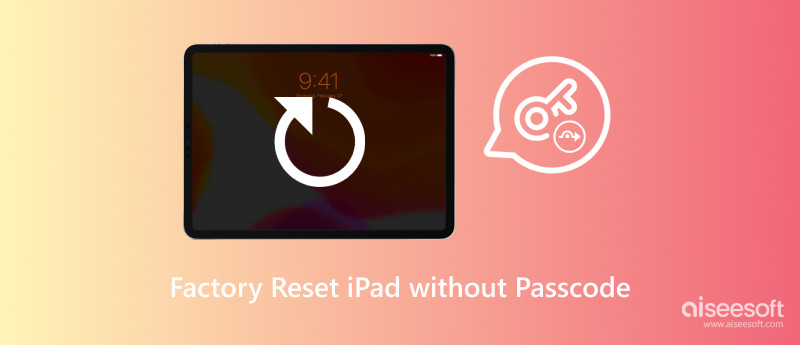
Przywracanie ustawień fabrycznych, zwane również twardym resetem, to proces przywracania urządzenia do oryginalnych ustawień fabrycznych. Proces ten spowoduje wyczyszczenie wszystkich danych, ustawień i aplikacji, które były wcześniej zapisane na urządzeniu. Należy pamiętać, że przywrócenie ustawień fabrycznych jest działaniem trwałym. Kiedy już to zrobisz, nie będziesz mógł tego cofnąć. Dlatego ważne jest, aby wykonać kopię zapasową danych przed przywróceniem urządzenia do ustawień fabrycznych.
Oto kilka powodów, dla których warto przywrócić ustawienia fabryczne. Jeśli urządzenie działa nieprawidłowo, na przykład działa wolno, ulega awarii lub zawiesza się, przywrócenie ustawień fabrycznych może czasami rozwiązać problem. Jeśli zdecydujesz się sprzedać lub oddać swoje urządzenie, będziesz chciał przywrócić je do ustawień fabrycznych, aby usunąć wszystkie swoje dane osobowe. W niektórych przypadkach chcesz zainstalować nowy system operacyjny na swoim urządzeniu. Zwykle będziesz musiał najpierw przywrócić ustawienia fabryczne.
Chociaż odzyskanie dostępu do zablokowanego iPada może wymagać dodatkowych kroków, przywrócenie ustawień fabrycznych pozostaje niezawodnym wyjściem. Jeśli Twój iPad jest zablokowany lub wyłączony i nie pamiętasz hasła, zwróć się do godnego zaufania Aiseesoft Odblokowywanie iPada aby bezpiecznie przywrócić ustawienia fabryczne bez hasła.

Pliki do Pobrania
iPad Unlocker - Przywróć ustawienia fabryczne zablokowanego lub wyłączonego iPada
100% bezpieczeństwa. Bez reklam.
100% bezpieczeństwa. Bez reklam.
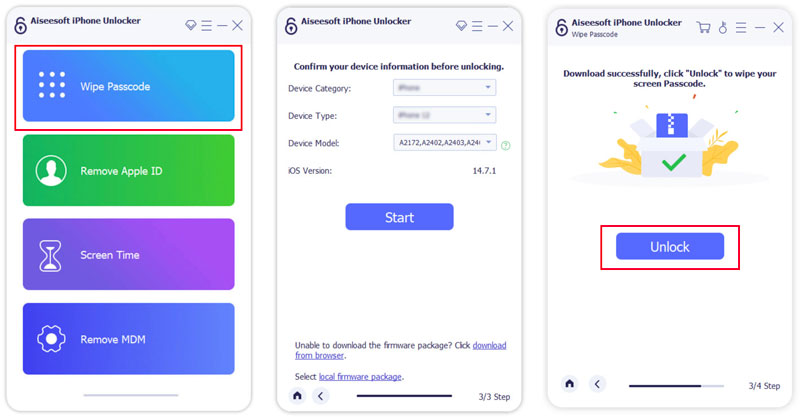
Jeśli masz zainstalowaną najnowszą wersję iTunes na swoim komputerze, zwłaszcza jeśli korzystasz z systemu Windows, możesz jej użyć do przywrócenia ustawień fabrycznych zablokowanego iPada bez podawania hasła.
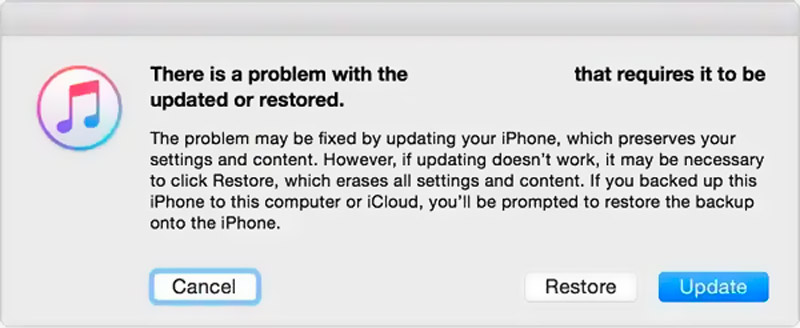
Jeśli na komputerze Mac działa system macOS Catalina lub nowszy, możesz to łatwo zrobić twardy reset iPada bez hasła w Finderze.
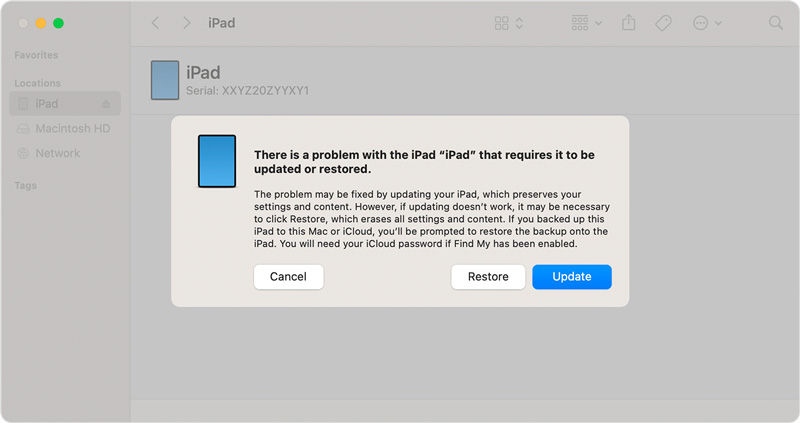
Jeśli Finder nie wyświetla wyskakującego okienka Przywróć i aktualizuj, otwórz Finder ręcznie. Na pasku bocznym Findera, w obszarze Lokalizacje kliknij nazwę swojego urządzenia iPad. Kliknij przycisk Przywróć iPada. Następnie kliknij Przywróć, aby kontynuować.
Jabłka Znajdź moją usługę może zdalnie wymazać iPada, nawet bez komputera. Jednak funkcja Znajdź mój iPad musi być aktywowana na iPadzie. Jeśli wolisz przywrócić ustawienia fabryczne iPada bez hasła, będziesz potrzebować urządzenia, na którym będziesz zalogowany na swoje konto iCloud. Możesz też zalogować się na stronie iCloud, używając swojego Apple ID i hasła.
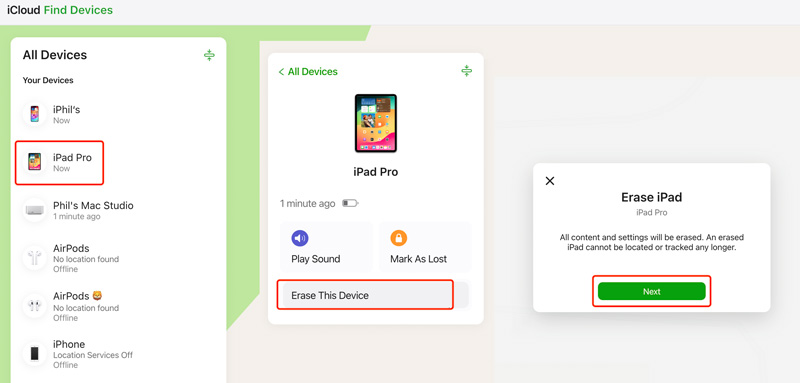
Czy reset do ustawień fabrycznych to to samo co twardy reset?
Terminy reset fabryczny i twardy reset są często używane zamiennie. Zarówno reset fabryczny, jak i twardy reset zasadniczo powodują ponowne uruchomienie urządzenia, ale przywracanie ustawień fabrycznych to dokładniejszy proces, który wyczyści wszystko. Jeśli nie masz pewności, jaki termin jest używany w odniesieniu do Twojego konkretnego urządzenia, zawsze zapoznaj się z oficjalną dokumentacją lub witryną producenta w celu uzyskania wyjaśnień.
Jak przywrócić ustawienia fabryczne iPada za pomocą samych przycisków?
Niestety, na iPadzie nie ma możliwości przywrócenia ustawień fabrycznych, wystarczy użyć przycisków. Chociaż niektóre kombinacje przycisków mogą spowodować ponowne uruchomienie lub przejście do trybu odzyskiwania, przywrócenie ustawień fabrycznych wymaga dodatkowego potwierdzenia i interakcji z ekranem, czego nie są w stanie zapewnić same przyciski.
Jak zmusić iPada do przywrócenia ustawień fabrycznych?
Jeśli znasz swoje hasło, możesz po prostu przejść do Ustawień, dotknąć opcji Ogólne, wybrać opcję Przenieś lub Zresetuj iPada, a następnie wybrać opcję Wymaż całą zawartość i ustawienia. Ta operacja bezpiecznie zresetuje iPada i umożliwi przywrócenie danych z kopii zapasowej, jeśli taką posiadasz. Możesz także skorzystać z powyższych metod, aby wyczyścić iPada do ustawień fabrycznych za pomocą hasła.
Wnioski
Postępując zgodnie z czterema pomocnymi metodami opisanymi powyżej, możesz to zrobić przywrócenie ustawień fabrycznych iPada bez hasła i zacznij od nowa. Pamiętaj, aby regularnie tworzyć kopie zapasowe cennych danych, aby uniknąć ich utraty w przyszłości.

Aby naprawić ekran iPhone'a zablokowany, funkcja czyszczenia hasła może ci bardzo pomóc. Możesz także łatwo usunąć hasło Apple ID lub Screen Time.
100% bezpieczeństwa. Bez reklam.
100% bezpieczeństwa. Bez reklam.